1、首先点击应用程序后会打开安装首界面,这里是简介,然后直接点击下一步即可
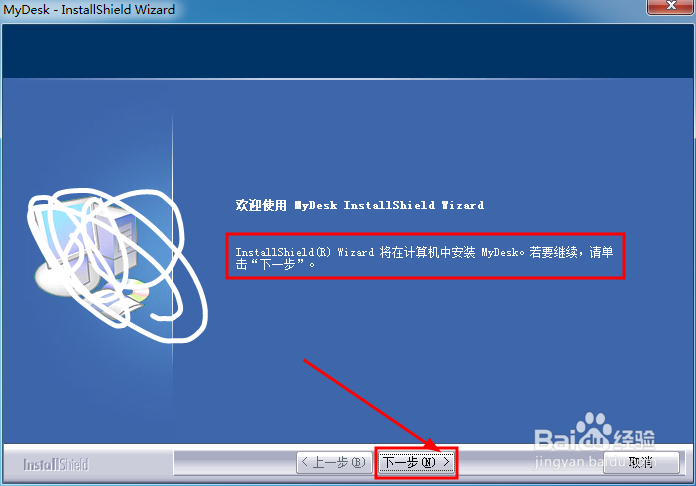
2、到许可协议窗口,阅读之后如果继续点击下一步按钮就好了,否则关闭窗口即可(这里不建议这样取消)
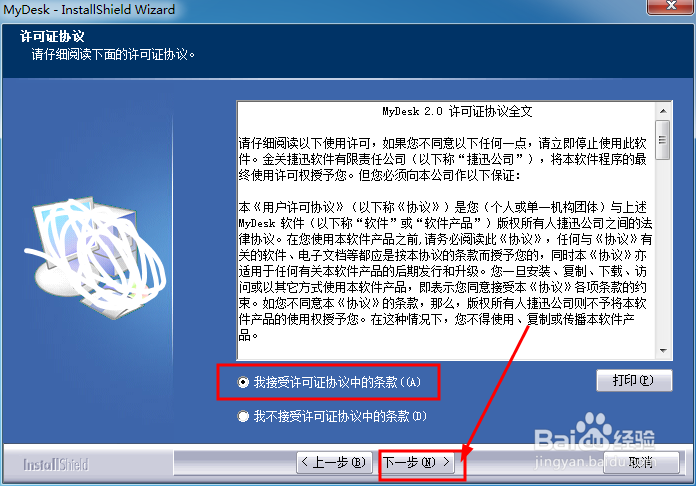
3、然后选择安装的版本类型,这里默认是第二个,根据你的需要选择即可

4、输入对应的基本信息,这里有默认的信息,不修改也是可以的
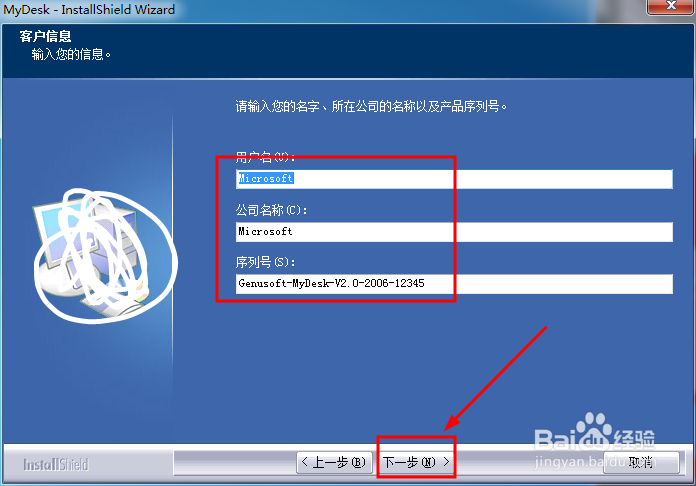
5、这里就是要我们选择安装的位置了,可以进行修改自定义文件夹目录,修改完成后点击下一步

6、这里是一个提示,就是即将要安装应用程序了,如果继续安装就点击安装按钮完成安装就好了

7、安装完成点击完成按钮即可,中间不需要操作的
